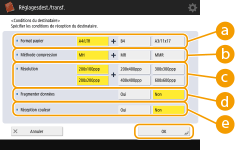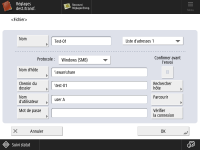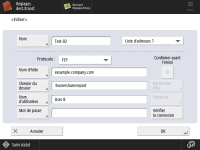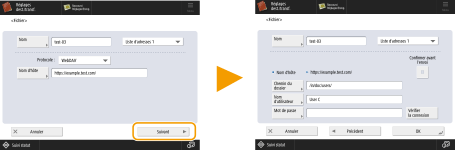Enregistrement de destinataires dans le carnet d'adresses
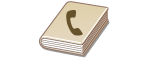 | Vous pouvez enregistrer une adresse e-mail ou un destinataire qui peut être utilisé lors de l'envoi de documents numérisés dans le carnet d'adresses. Vous pouvez également enregistrer un destinataire de I-fax et l'emplacement d'un dossier de serveur de fichiers (adresse IP et chemin d'accès) dans le carnet d'adresses comme destination. |
 |
Pour enregistrer un destinataire pour votre propre usage, vous devez vous connecter avec la gestion de l'authentification personnelle. Gestion des utilisateurs La mémorisation/modification/suppression de destinations peut également être effectuée à partir des écrans suivants : <Carnet d'adresses> dans l'écran des fonctions de base de la numérisation  Opérations de base pour numériser des originaux Opérations de base pour numériser des originaux |
1
Appuyez sur <Réglages dest./transf.>. Écran <Accueil>
2
Appuyez sur <Mémoriser les destinations>.
3
Appuyez sur <Mémor. nouv. dest.>.
4
Sélectionnez les fonctions à enregistrer.
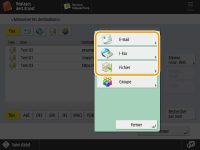
Sélectionnez les fonctions à utiliser pour le destinataire dans <E-mail>, <I-Fax>, ou <Fichier>.
5
Appuyez sur <Nom>  saisissez le nom de destinataire et appuyez sur <OK>.
saisissez le nom de destinataire et appuyez sur <OK>.
 saisissez le nom de destinataire et appuyez sur <OK>.
saisissez le nom de destinataire et appuyez sur <OK>.6
Sélectionnez la liste d'adresses dans <Liste d'adr. perso.>, listes d'adresses de groupes d'utilisateurs, <Liste d'adresses 1> à <Liste d'adresses 10> et <Liste adresses admin.>.
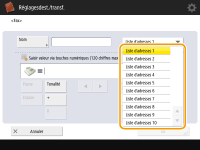 (Les éléments affichés sur l’écran peuvent varier en fonction de votre modèles des options). |
Si vous voulez enregistrer le destinataire pour votre propre usage, sélectionnez <Liste d'adr. perso.>.
Si vous voulez enregistrer un destinataire uniquement modifiable par un administrateur, sélectionnez <Liste adresses admin.>.
Si vous voulez partager le destinataire avec un groupe d'utilisateurs enregistré, sélectionnez une liste d'adresses de groupe d'utilisateurs.

Les <Liste d'adresses 1> à <Liste d'adresses 10> peuvent être considérées comme dix carnets d'adresses indépendants. La classification d'une liste d'adresses par services ou partenaires commerciaux facilite leur recherche lorsque vous spécifiez un destinataire. Il est en outre plus facile de gérer les listes d'adresses si vous les nommez d'après les noms des services et des partenaires commerciaux (<Renommer la Liste d'adresses>).
Vous pouvez également gérer les listes d'adresses de groupes d'utilisateurs en n'autorisant que l'administrateur à enregistrer/modifier les destinations depuis l'interface utilisateur distante. <Utiliser la liste d'adresses du groupe d'utilisateur>
7
Configurez les réglages d'après la fonction sélectionnée à l'étape 4.
 E-mail
E-mail
1 | <Adresse e-mail>  saisissez une adresse e-mail et appuyez sur <OK>. saisissez une adresse e-mail et appuyez sur <OK>.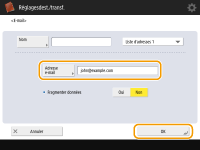 |
2 | Sélectionnez <Oui> ou <Non> dans <Fragmenter données>. Si la taille des données à transmettre dépasse la limite maximale (<Taille données max. pour l'envoi>), sélectionnez si voulez diviser les données par taille ou par page. Si vous sélectionnez <Oui>, les données sont divisées en tailles plus petites ne dépassant pas la limite et sont envoyées en plusieurs parties. Le logiciel de la messagerie du destinataire doit pouvoir combiner les données reçues. Si vous sélectionnez <Non>, le nombre de pages à envoyer en une seule fois est réduit et la transmission totale est divisée en plusieurs parties. Par exemple, 10 pages de données sont transmises deux fois, 5 pages sont transmises à chaque fois. Votre correspondant reçoit donc deux e-mails. En revanche, si vous envoyez des données qui ne peuvent pas être divisées en pages, comme des JPEG, une erreur de transmission se produit.  Lorsque le domaine à utiliser est fixe, vous n'êtes pas obligé de taper le nom du domaine. Vous pouvez enregistrer un nom de domaine dans <Ajout auto domaine spécifié à Dest. sans domaine> et activez <Lors de l'envoi d'un e-mail> au préalable pour ajouter automatiquement un domaine lors de l'envoi sans avoir besoin de saisir « @ » et le nom de domaine. Vous pouvez enregistrer les noms de domaine fréquemment utilisés dans <Caractères mémorisés> sur le clavier et vous pouvez les rappeler en saisissant une adresse e-mail. <Caractères mémorisés pour le clavier> |
 I-fax
I-fax
1 | Spécifiez les réglages nécessaires. 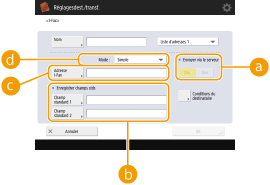  <Envoyer via le serveur> <Envoyer via le serveur>Spécifiez si les I-fax doivent être envoyés aux destinataires via le serveur de messagerie. Sélectionnez <Oui> si vous voulez envoyer les I-fax via le serveur de messagerie. Sélectionnez <Non> si vous voulez envoyer des données directement à un destinataire sur le même réseau local (LAN). L'envoi direct à un destinataire permet d'envoyer de grandes quantités de données sans surcharger le serveur de messagerie.  Pour envoyer un I-fax qui n'est pas dans un format d'adresse IP comme « nom utilisateur@[adresse IP du destinataire] » sans utiliser un serveur de messagerie, des paramétrages, comme un enregistrement MX (Mail eXchange), doivent être configurés sur le serveur DNS. Demandez à votre administrateur réseau si cela est possible. Si vous sélectionnez <Non> dans <Envoyer via le serveur>, vous devez d’abord avoir sélectionné <Oui> dans <Utiliser fonction Envoyer via serveur>. Si vous sélectionnez <Non>, le réglage de <Envoyer via le serveur> ne peut pas être modifié. Il est recommandé de régler <Autoriser MDN par voie autre que le serveur> sur <Oui>. Même si vous définissez <Envoyer via le serveur> sur <Non>, la confirmation de la transmission des documents envoyés en utilisant le mode intégral est effectuée par le biais du serveur.  <Enregistrer champs stds> <Enregistrer champs stds>Ce réglage est nécessaire pour utiliser un service de fax Internet. Si vous n'utilisez pas de service de fax Internet, ce réglage n'est pas nécessaire. Pour en savoir davantage, contactez votre fournisseur de service Internet.  <Adresse I-Fax> <Adresse I-Fax>Saisissez l'adresse I-fax au format suivant : adv01@exemple.com. Pour envoyer un I-fax à un destinataire du même réseau, utilisez le format suivant :adv01@[192.168.11.100] (nom de l'appareil du destinateur@[adresse IP]). Lorsque le domaine à utiliser est fixe, vous n'êtes pas obligé de taper le nom du domaine. Vous pouvez enregistrer un nom de domaine dans <Ajout auto domaine spécifié à Dest. sans domaine> et activez <Lors de l'envoi d'un I-Fax> au préalable pour ajouter automatiquement un domaine lors de l'envoi sans avoir besoin de saisir « @ » et le nom de domaine. Vous pouvez enregistrer les noms de domaine fréquemment utilisés dans <Caractères mémorisés> sur le clavier et vous pouvez les rappeler en saisissant une adresse I-fax. <Caractères mémorisés pour le clavier>  <Mode :> <Mode :>Vous pouvez sélectionner le type de résultat d'un envoi affiché lorsque vous appuyez sur  (Suivi statut/Annulation). Sélectionnez <Plein> si vous voulez vérifier si un I-fax a été transmis à l'appareil du destinataire, ou sélectionnez <Simple> si vous voulez vérifier qu'un I-fax a été transmis à un serveur de messagerie. Notez que vous ne pouvez pas vérifier l'état de la transmission si l'appareil du destinataire ne prend pas en charge la fonction <Mode :>. (Suivi statut/Annulation). Sélectionnez <Plein> si vous voulez vérifier si un I-fax a été transmis à l'appareil du destinataire, ou sélectionnez <Simple> si vous voulez vérifier qu'un I-fax a été transmis à un serveur de messagerie. Notez que vous ne pouvez pas vérifier l'état de la transmission si l'appareil du destinataire ne prend pas en charge la fonction <Mode :>. Si vous envoyez un I-fax en utilisant le mode <Plein> à un appareil ne prenant pas en charge le mode <Plein>, le message <Attente résultat...> s'affiche lorsque vous appuyez sur  (Suivi statut/Annulation) pour vérifier l'état de la transmission, même si celle-ci est terminée. Le message reste affiché jusqu'à ce que le délai spécifié dans <Temporisation TX mode intégral> soit dépassé. (Suivi statut/Annulation) pour vérifier l'état de la transmission, même si celle-ci est terminée. Le message reste affiché jusqu'à ce que le délai spécifié dans <Temporisation TX mode intégral> soit dépassé.Vous pouvez vérifier l'état de la transmission en appuyant sur  (Suivi statut/Annulation) (Suivi statut/Annulation)  <Envoi> <Envoi>  <Journal des tâches>. Si l'envoi du document a réussi, <OK> s'affiche ; s'il a échoué, <NG> s'affiche, et si les résultats ne peuvent être confirmés, <--> s'affiche. En mode Simple, même si la transmission a réussi, <--> s'affiche parce que la confirmation de la transmission ne peut être effectuée. <Journal des tâches>. Si l'envoi du document a réussi, <OK> s'affiche ; s'il a échoué, <NG> s'affiche, et si les résultats ne peuvent être confirmés, <--> s'affiche. En mode Simple, même si la transmission a réussi, <--> s'affiche parce que la confirmation de la transmission ne peut être effectuée. | |
2 | Appuyez sur <Conditions du destinataire>  spécifiez chaque réglage, puis appuyez sur <OK>. spécifiez chaque réglage, puis appuyez sur <OK>.
 <Format papier> <Format papier>Spécifiez le format de papier que le destinataire peut recevoir. Spécifiez ce réglage après avoir vérifié que le format de papier des données à envoyer correspond aux spécifications de l'appareil du destinataire. <A4/LTR> : envoie avec le format A4/LTR. <A4/LTR> + <B4> : envoie avec le format A4/LTR ou le format B4. <A4/LTR> + <A3/11x17> : envoie avec le format A4/LTR ou le format A3/11" x 17". <A4/LTR> + <B4> + <A3/11x17> : envoie avec le format A4/LTR, le format B4 ou le format A3/11" x 17".  Si le format de papier des données numérisées est inférieur aux formats définis dans <Format papier>, les données sont envoyées avec le plus petit format de papier défini dans <Format papier> avec des marges vides. Si le format de papier des données numérisées est supérieur aux formats définis dans <Format papier>, les données sont réduites et envoyées avec le plus grand format de papier défini dans <Format papier>. Définissez les conditions de destination en fonction des spécifications de l'appareil du destinataire. Si le format de papier des données à envoyer est supérieur aux formats de données qui peuvent être utilisés avec l'appareil du destinataire, l'image peut être coupée ou tronquée.  <Méthode compression> <Méthode compression>Sélectionnez la méthode de compression. Le taux de compression augmente dans l'ordre suivant : MH, MR et MMR. Plus le taux de compression est élevé, plus le temps de transmission requis est court.  <Résolution> <Résolution>Sélectionnez une valeur plus élevée pour augmenter la résolution et la qualité d'image. Notez cependant que plus la résolution est élevée, plus le temps de transmission requis est long.  <Fragmenter données> <Fragmenter données>Si la taille des données à transmettre dépasse la limite maximale (<Taille données max. pour l'envoi>), sélectionnez si voulez diviser les données par taille ou par page. Si vous sélectionnez <Oui>, les données sont divisées en tailles plus petites ne dépassant pas la limite et sont envoyées en plusieurs parties. L'appareil du destinataire doit pouvoir combiner les données reçues. Si vous sélectionnez <Non> dans <Envoyer via le serveur> (  ) à l'étape 1 pour configurer le réglage pour les I-fax, les données sont envoyées sans être divisées, même si elles dépassent la limite maximale. ) à l'étape 1 pour configurer le réglage pour les I-fax, les données sont envoyées sans être divisées, même si elles dépassent la limite maximale. <Réception couleur> <Réception couleur>Vous permet de faire des envois en couleur si l'appareil de destination est compatible avec la couleur. Appuyez sur <Oui>  <Suivant>, et sélectionnez le format du papier et la résolution. <Suivant>, et sélectionnez le format du papier et la résolution. Réglez les conditions de destinataire selon les spécifications de l'appareil du destinataire. Si les conditions réglées ne sont pas prises en charge par cet appareil, une erreur de transmission peut se produire. |
 Serveur de fichiers
Serveur de fichiers
1 | Sélectionnez l'un des protocoles suivants pour le serveur de fichiers. | ||||||||||||
2 | Saisissez les informations du serveur de fichiers.
 Pour toute information sur le serveur de fichiers, adressez-vous à votre administrateur réseau. Il est possible d'utiliser 128 caractères alphanumériques pour <Nom d'hôte> sur le panneau de commande. Il est possible d'utiliser 255 caractères alphanumériques pour <Chemin du dossier>. Définir les réglages du serveur en fonction du nombre maximal de caractères.  <Nom d'hôte> <Nom d'hôte>Saisissez le nom d'hôte du serveur de fichiers.  Lorsque <Windows (SMB)> est sélectionné Si vous sélectionnez <Windows (SMB)>, les boutons <Rechercher hôte> et <Parcourir> s'affichent. Vous pouvez facilement spécifier un serveur de fichiers en parcourant le réseau ou en y faisant une recherche. <Parcourir> est disponible uniquement lorsque <1.0> dans <Spécifier version client SMB> est réglé sur <Oui>. Lorsque vous sélectionnez <Répertoire> dans la liste déroulante sur l'écran <Parcourir>, vous pouvez sélectionner à partir des noms de domaine du serveur Active Directory enregistré sur l'appareil. Vous pouvez enregistrer jusqu'à cinq serveurs Directory. Quand <WebDAV> est sélectionné Après avoir saisi le nom d'hôte, appuyez sur <Suivant>.  <Chemin du dossier> <Chemin du dossier>Spécifiez le répertoire du dossier dans lequel les données sont envoyées.  Lorsque <Windows (SMB)> est sélectionné pour le protocole, <Vérifier la connexion> ne peut vérifier que jusqu'au premier niveau du chemin de dossier spécifié.  <Nom d'utilisateur> <Nom d'utilisateur>Saisissez le nom d'utilisateur de connexion au serveur de fichiers.  <Mot de passe> <Mot de passe>Saisissez le mot de passe de connexion au serveur de fichiers.  Si vous définissez en tant que destinataire de transfert celui pour lequel vous activez <Confirmer avant l'envoi>, l'écran de saisie du mot de passe n'apparaît pas. Le mot de passe enregistré est utilisé et le transfert s'effectue.  <Dossier de tri> <Dossier de tri>Si <Dossier de tri> est activé, lorsque vous numérisez et envoyez un document, vous pouvez créer un nouveau dossier dans le dossier de destination spécifié dans <Chemin du dossier> et stocker le document numérisé dans le nouveau dossier. Création d'un autre dossier dans un dossier de destination avant la numérisation | ||||||||||||
3 | Appuyez sur <Vérifier la connexion>. Vérifiez la connexion avec le serveur de fichiers.  Si la destination du serveur de fichiers est incluse dans le groupe (Enregistrement de plusieurs destinataires pour former un groupe), décochez la case dans <Confirmer avant l'envoi>. Si vous cochez la case, vous ne pouvez pas envoyer des données. Si vous définissez en tant que destinataire de transfert celui pour lequel vous activez <Confirmer avant l'envoi>, l'écran de saisie du mot de passe n'apparaît pas. Le mot de passe enregistré est utilisé et le transfert s'effectue. Pour enregistrer le carnet d'adresses, vous pouvez utiliser des informations d'authentification différentes du nom d'utilisateur dans (  ) et du mot de passe dans ( ) et du mot de passe dans ( ). Pour plus d'informations, voir <Infos utilisées pour TX/navigation fichier>. ). Pour plus d'informations, voir <Infos utilisées pour TX/navigation fichier>.Si vous réglez <Protocole> sur <Windows (SMB)> ou <FTP>, le fait de spécifier un dossier qui n'existe pas dans <Chemin du dossier> aura pour effet de créer automatiquement le dossier et d'y stocker les fichiers. Toutefois, une erreur d'émission aura lieu si vous désignez un dossier à plusieurs niveaux. Lors de la vérification d'une connexion WebDAV, la méthode HEAD du protocole HTTP est utilisée pour vérifier la connexion. Le dossier spécifié dans <Chemin du dossier> est accessible au moyen de la méthode HEAD. Si l'accès par la méthode HEAD est interdit pour le dossier correspondant, une erreur survient lors de la vérification de la connexion. Des exemples de réglages interdisant l'accès au moyen de la méthode HEAD sont indiqués ci-dessous. IIS7 : l'accès n'est pas possible au moyen de la méthode HEAD sauf si [Source] est sélectionné dans les autorisations d'accès pour les règles de création WebDAV du dossier cible. Apache : l'accès n'est pas possible au moyen de la méthode HEAD sauf si HEAD est décrite en utilisant la directive [Limite] dans httpd.conf. | ||||||||||||
8
Appuyez sur <OK>  <Fermer>.
<Fermer>.
 <Fermer>.
<Fermer>.
Si les destinataires sont gérés par numéros d'accès, saisissez le numéro d'accès (Restriction de l'accès aux destinataires enregistrés dans le carnet d'adresses) après avoir appuyé sur <Suivant> à l'étape 8.
Si vous essayez d'envoyer un serveur de fichiers dans lequel <Confirmer avant l'envoi> est défini sur <Oui>, un écran vous invitant à saisir un nom d'utilisateur et un mot de passe s'affiche. Dans ce cas, saisissez le mot de passe défini auparavant. Pour enregistrer un serveur de fichiers dans une adresse de groupe, définissez <Confirmer avant l'envoi> sur <Non>. Vous ne pouvez pas envoyer une adresse de groupe comprenant un serveur de fichiers dans lequel l'option <Confirmer avant l'envoi> est définie sur <Oui>.
 |
Plusieurs destinataires enregistrés dans le carnet d'adresses peuvent être combinés en un groupe. Pour en savoir plus, consultez la section Enregistrement de plusieurs destinataires pour former un groupe. Pour modifier ou supprimer les informations sur les destinations enregistrées dans le carnet d'adresses, consultez la section Modification des destinataires enregistrés dans le carnet d'adresses. UPN ne peut être utilisé qu'en cas d'envoi à un ordinateur appartenant à un domaine exploité avec un serveur Active Directory. |
CONSEILS |
Si le serveur LDAP est déjà enregistré dans l'appareil (Enregistrement du serveur LDAP), vous pouvez rechercher des destinataires et les enregistrer dans le carnet d'adresses. Appuyez sur <Réglages dest./transf.>  <Mémoriser les destinations> <Mémoriser les destinations>  <Mémor. nouv. dest.> <Mémor. nouv. dest.>  <Mémoriser depuis serveur LDAP> et recherchez des destinataires avec <Rech. par conditions> ou <Rechercher par nom>. <Mémoriser depuis serveur LDAP> et recherchez des destinataires avec <Rech. par conditions> ou <Rechercher par nom>.Lorsque le nom d'utilisateur et le mot de passe sont corrects mais que les résultats de recherche sont vides, vérifiez le réglage de l'heure sur le serveur LDAP et l'appareil. Si le réglage de l'heure entre le serveur LDAP et l'appareil diffère de cinq minutes ou plus, une recherche ne peut pas être effectuée. Si plusieurs destinataires sont trouvés suite à une recherche, vous pouvez en enregistrer jusqu'à 256 en une seule fois. Les informations qu'il est possible d'obtenir via un serveur LDAP comportent uniquement des noms et des adresses. Enregistrez les autres informations à partir de <Détails/Modification> comme il convient. Vous ne pouvez pas rechercher des destinations sur un serveur LDAP depuis le panneau de commande et l'interface utilisateur distante simultanément. Lorsque vous recherchez des destinations sur un serveur LDAP à partir du panneau de commande de l'appareil, vous pouvez spécifier quatre conditions de recherche. Par ailleurs, lorsque vous recherchez des destinations sur un serveur LDAP depuis l'interface utilisateur distante, vous pouvez uniquement spécifier une condition de recherche. Vous pouvez avoir besoin de saisir le nom d'utilisateur et le mot de passe. Saisissez le nom d'utilisateur et le mot de passe de la machine enregistrée dans le serveur LDAP. Si les informations d'authentification ne sont pas utilisées, recherchez avec les champs de nom d'utilisateur et de mot de passe restés vides dans l'interface utilisateur distante. Spécification/enregistrement de destinataires à partir de l'historique des envoisVous pouvez spécifier et enregistrer des destinataires dans le carnet d'adresses à partir de l'historique des envois dans l'écran <Suivi statut>. Vous économisez ainsi le travail de saisie directe de l'adresse et évitez aussi l'envoi à un destinataire incorrect si l'adresse saisie est erronée. Pour spécifier une destinataire : <Suivi statut>  <Envoi> <Envoi>  <Journal des tâches> <Journal des tâches>  sélectionnez le destinataire de l'envoi sélectionnez le destinataire de l'envoi  <Déf. comme dest. envoi> <Déf. comme dest. envoi>  <OK> <OK>Pour enregistrer un destinataire : <Suivi statut>  <Envoi> <Envoi>  <Journal des tâches> <Journal des tâches>  sélectionnez le destinataire à enregistrer sélectionnez le destinataire à enregistrer  <Mémoriser destination> <Mémoriser destination>  enregistrez le destinataire depuis l'écran d'enregistrement pour chaque type de destinataire. enregistrez le destinataire depuis l'écran d'enregistrement pour chaque type de destinataire.Vérification du statut et journal des documents scannés |